如何将 Android 手机用作 Wi-Fi 热点
已发表: 2022-09-09如今,大多数家庭和工作场所都使用宽带上网。 宽带连接提供稳定和快速的连接,适用于大多数基于 Internet 的工作负载。 但是,在某些情况下,您可能希望在旅途中连接互联网。

如果您拥有一部具有活动数据计划的 Android 智能手机,则可以将其用作便携式 Wi-Fi 热点,即将您的其他设备连接到它以使用其蜂窝计划访问互联网。
让我们看看如何将 Android 手机用作 Wi-Fi 热点。
目录
第 1 步:在您的 Android 手机上设置 Wi-Fi 热点
在将 Android 手机变成移动热点之前,您首先需要设置其 Wi-Fi 热点。 根据您使用的 Android 设备及其当前运行的操作系统,启用和设置 Wi-Fi 热点所涉及的步骤可能会有所不同。
以下是在现有 Android 上启用和设置 Wi-Fi 热点的步骤:
- 打开设置。
- 转到网络和互联网 > 热点和网络共享。
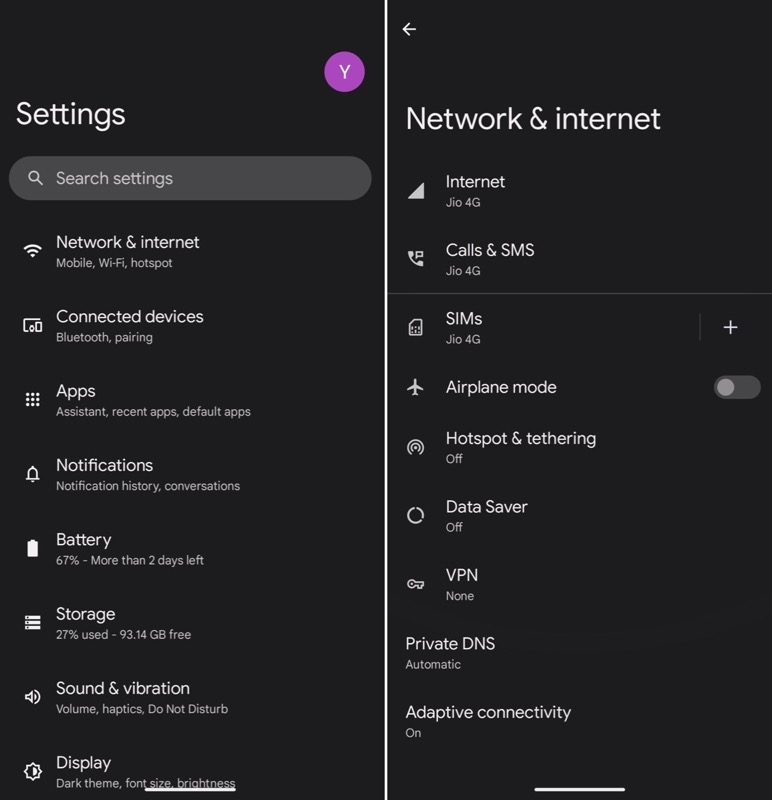
- 点击Wi-Fi 热点并切换使用 Wi-Fi 热点旁边的开关。
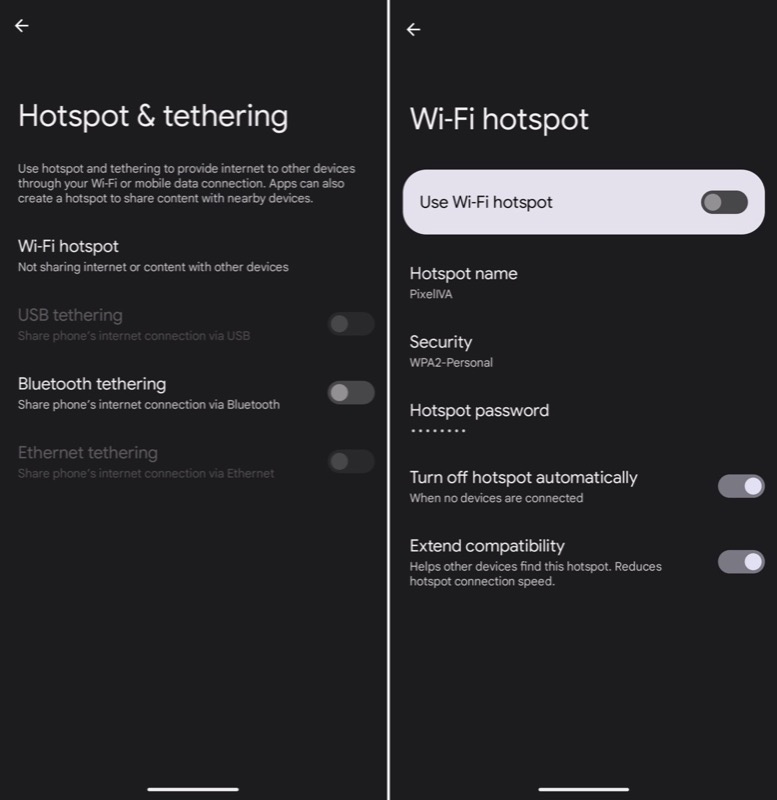
- 点击热点密码以显示您的热点密码。 您可以选择坚持使用此密码或创建一个新密码。 对于后者,输入一个强密码并点击OK 。
- 再次打开热点。
在 OneUI 上:
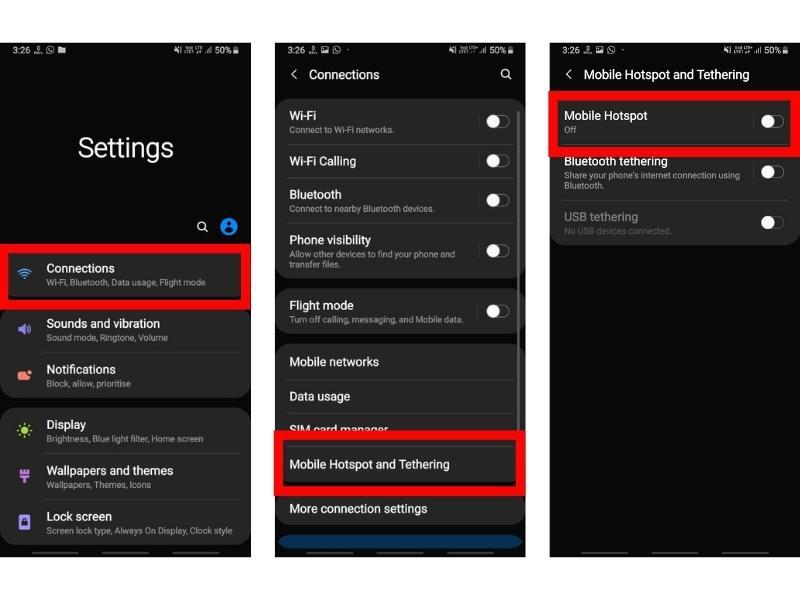
- 启动设置。
- 前往Connections > Mobile Hotspot and Tethering 。
- 打开移动热点的开关。
- 返回设置并选择连接 > 移动热点和网络共享。
- 点击移动热点并点击配置。
- 选择安全协议并在密码字段下输入新密码。
- 点击保存。
在 ColorOS 上:
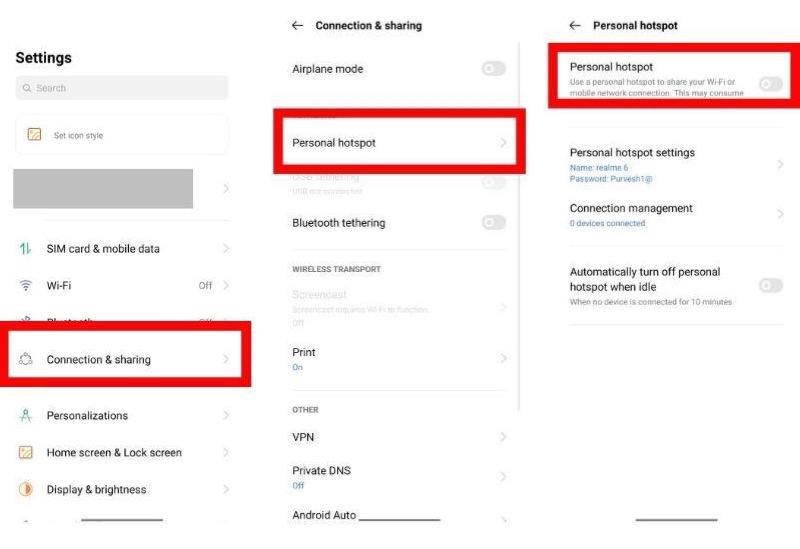
- 打开设置。
- 点击Wi-Fi 和网络。
- 选择移动热点和网络共享 > 移动热点。
- 拨动关闭开关以打开热点。
- 要更改热点密码,请在移动热点密码下输入强密码。
- 点击确定。
- 再次打开热点。
在 MIUI 上:
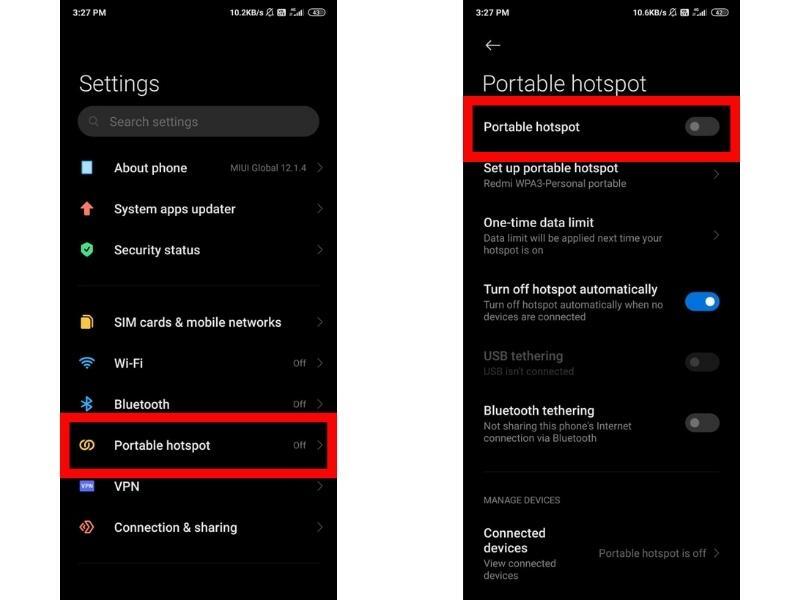
- 启动设置。
- 选择便携式热点。
- 切换便携式热点按钮。
- 点击设置便携式热点以设置密码和其他选项。
- 在密码字段中输入一个强大而复杂的密码,然后点击顶部的勾号。
- 最后,重新启用热点。
相关:如何修复 Android Wi-Fi 无法打开
第 2 步:将设备连接到您的移动热点
在您的 Android 手机上设置并启用 Wi-Fi 热点后,它现在就可以与其他设备一起使用了。
转到要连接到此 Wi-Fi 热点的设备并打开其 Wi-Fi。 点击移动热点的 Wi-Fi 连接以连接到它。 当提示输入密码时,输入您的热点密码并点击Connect / Join 。

或者,在您的 Android 手机上打开热点设置,然后单击共享或点击热点名称或密码旁边显示的二维码。 这将为您提供带有热点名称和密码的二维码。 然后,您可以使用其他 Android 设备或 iPhone 扫描此 QR 码以连接到它,而无需手动输入 Wi-Fi 密码。
这是一个方便的技巧,可让您与他人共享您的移动热点连接,而无需告诉他们其密码。
成功连接到手机的 Wi-Fi 热点后,您可以将其用作个人热点来浏览互联网、查看电子邮件或执行其他任何需要互联网连接的操作。
使用移动热点时必须知道的事情
- 移动网络共享使用按流量计费的蜂窝数据。 这意味着,如果您超出数据限制,您的服务提供商将向您收取额外费用。 因此,建议仅在必要时使用 Wi-Fi 热点。 另外,请记住,将您的移动设备用作Wi-Fi 热点会更快地耗尽电池电量,因此在将手机用作热点时请确保保持手机充电。
- 将 Android 用作移动热点时,请确保为其设置了强密码。 您不希望它打开或使用弱密码来限制其访问。 同样,最好与您信任的人分享您的密码。
- 当您不使用热点时,请务必关闭它。 如果您保持开机状态,它将继续使用手机的电池和数据。
- 不时检查连接到您的个人热点的设备数量。 连接的设备越多,互联网速度就越慢。 因此,如果您没有获得所需的速度,请尝试断开某些设备的连接。
- 蜂窝信号并不总是很强,因此有时您的热点可能无法按预期工作。 在这种情况下,请尝试移动到其他位置。
轻松将您的 Android 智能手机变成移动热点
移动热点是在其他设备上使用手机数据连接的好方法。 我们希望上面列出的步骤可以帮助您在 Android 智能手机上设置移动热点,这样即使周围没有 Wi-Fi 网络,您也可以使用它与其他设备保持连接。
当然,不言而喻,您必须明智地使用此功能,因为它可能会导致您的服务提供商收取额外费用。 此外,请确保您的热点密码安全可靠,以避免任何未经授权的访问。
关于将 Android 手机用作移动热点的常见问题解答
当我将手机用作 Wi-Fi 热点时,将使用多少数据?
移动热点可以快速用完数据。 这取决于你如何使用它。 根据您通过 Wi-Fi 或智能手机浏览互联网时的操作,您消耗的数据量会有所不同。 如果您通过移动热点下载一首歌曲,您可以预期它会占用大约 3-4MB。
将手机用作 Wi-Fi 热点会更快耗尽电池吗?
是的,将手机用作 Wi-Fi 热点不仅会耗尽移动数据套餐,还会更快地耗尽电池电量。 因此,建议在将手机用作热点时保持手机充电并密切关注温度,因为手机内部确实会发热。
使用我的热点时,我没有获得所需的速度。 我能做些什么?
如果您的移动热点速度较慢,您可以尝试以下方法:
- 检查连接到热点的设备数量。 连接的设备越多,互联网速度就越慢。 如果您没有获得所需的速度,请尝试断开某些设备的连接。
- 移动到不同的位置。 有时,蜂窝信号不强,因此您的热点可能无法按预期工作。 搬到不同的地方可能会有所帮助。
- 重置网络设置。 转到设置 > 系统 > 重置选项 > 重置网络设置。 这将重置您的 Wi-Fi、移动数据和蓝牙设置。
- 重启手机。 有时,重新启动手机可以帮助提高速度。
我可以在海外使用手机作为 Wi-Fi 热点吗?
是的,您可以在海外将手机用作 Wi-Fi 热点。 但是,您需要从服务提供商处购买漫游数据计划。 否则,您将因在海外使用数据而支付额外费用。 建议购买带有预付费数据计划的本地 SIM 卡。
如果我没有数据计划,我可以将手机用作 Wi-Fi 热点吗?
不可以,如果您没有数据计划,则不能将手机用作 Wi-Fi 热点。 在将其用作移动热点之前,您可以从服务提供商处购买数据计划或购买数据计划随附的预付费 SIM 卡。
不使用热点时如何关闭热点?
要关闭热点,请转至设置 > 网络和 Internet > 热点和网络共享 > 关闭 Wi-Fi 热点。 当然,其他 Android UI 上的步骤会略有不同。 请参阅上述启用移动热点的步骤,以导航到设备上的热点设置并将其关闭。
如何更改热点的密码?
要更改热点的密码,请转至设置 > 网络和互联网 > 热点和网络共享 > 配置 Wi-Fi 热点。 在安全字段中输入所需的密码。 查看上面指南中列出的步骤,了解如何在不同的 Android 皮肤上执行此操作。
我如何知道我的热点是否正常工作?
要了解您的热点是否正常工作,请转到设置 > 网络和互联网 > 热点和网络共享 > Wi-Fi 热点。 状态应该是 on。 如果不是,请将其打开。 您也可以尝试打开 google.com 之类的网页,查看您的 WiFi 热点是否正常工作。
